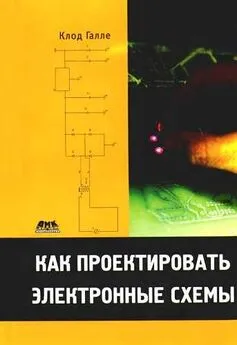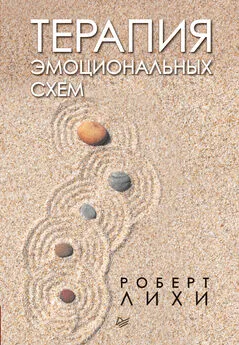Роберт Хайнеманн - Визуальное моделирование электронных схем в PSPICE
- Название:Визуальное моделирование электронных схем в PSPICE
- Автор:
- Жанр:
- Издательство:ДМК Пресс
- Год:2008
- Город:Москва
- ISBN:978-5-94074-436-8
- Рейтинг:
- Избранное:Добавить в избранное
-
Отзывы:
-
Ваша оценка:
Роберт Хайнеманн - Визуальное моделирование электронных схем в PSPICE краткое содержание
PSPICE определяет промышленный стандарт программ-имитаторов и является самым популярным пакетом моделирования для OS/Windows как у профессионалов, так и у любителей по всему миру. Эта книга — лучшее на сегодняшний день учебное пособие по PSPICE. Курс построен по принципу «от простого к сложному». Первая часть посвящена основам работы с программой. В ней говорится о том, как строить и редактировать чертежи электронных схем, находить нужную информацию в выходном файле, моделировать цепи постоянного и переменного тока, строить диаграммы любой сложности, исследовать частотные характеристики схем. Во второй части подробно рассказывается о различных видах анализов, выполняемых с помощью PSPICE (анализ переходных процессов, параметрический анализ и т.д.). Также в ней содержится руководство по цифровому моделированию и использованию программы-осциллографа PROBE. Третья и четвертая части включают сведения об использовании PSPICE для расчета электрических цепей и цепей регулирования. Описывается, как создать и модифицировать модели компонентов схем.
Книга адресована пользователям различного уровня подготовки: в первую очередь инженерам и конструкторам, профессиональным разработчикам промышленных изделий (электронных схем, технологического оборудования, автомобилей и т.д.), студентам радиотехнических специальностей, а также радиолюбителям.
Прилагаемый к книге компакт-диск содержит рабочие версии программы PSPICE, подробный справочник по PSPICE (на английском языке), библиотеки компонентов, необходимые для работы с книгой, и учебные упражнения.
Визуальное моделирование электронных схем в PSPICE - читать онлайн бесплатно полную версию (весь текст целиком)
Интервал:
Закладка:
• нужный профиль моделирования можно активизировать в окне организатора проекта (если это окно закрыто, откройте его, выбрав в меню WINDOWопцию .OPJ). Папка, открываемая по команде PSpice Resources→Simulation Profiles, содержит все профили моделирования, которые когда-либо были созданы и не удалялись. Активный в настоящий момент профиль отмечен восклицательным знаком. Чтобы активизировать другой профиль, надо его маркировать, затем открыть, нажав правую кнопку мыши, соответствующее ему всплывающее меню и выбрать опцию Make Active(Сделать активным).
Шаг 12Активизируйте профиль моделирования, который был создан для анализа АС Sweep (SCHEMATIC1-AC-Sweep1) и разместите на чертеже схемы два маркера напряжения, чтобы отобразить в PROBE потенциал коллектора и выходное напряжение V(out). Для этого щелкните по кнопке  .
.
Шаг 13Заново проведите моделирование схемы и создайте на экране PROBE изображение, как на рис. 16.7. Передвиньте маркеры и убедитесь в том, что соответствующим образом меняется и изображение в окне PROBE.
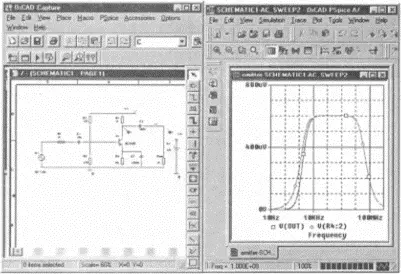
Рис. 16.7. Частотные характеристики схемы на коллекторе и но выходе
Помимо маркеров напряжения (а точнее, маркеров потенциала) существует еще целый ряд других маркеров, которые могут быть вам знакомы по версии 8.0. Новым для них является то, что они сочетаются по цветам с диаграммами PROBE. Маркеры тока и разности потенциалов активизируются щелчком по соответствующим кнопкам 
 .
.
Выбрав в меню PSPICE опцию Markers→Advanced, можно активизировать и другие маркеры (дБ, угла фазы, группового времени задержки, реальной и воображаемой части).
Откройте окно выбора специальных маркеров и ознакомьтесь с его содержанием.
16.3. Ответы на наиболее часто задаваемые вопросы
Использованные в этой схеме компоненты трехфазного тока V3Phase, Schalt3Phase и символы для защитного проводника РЕ, нейтрального проводника N и комбинированного защитно-нейтрального проводника PEN находятся в библиотеках MISC.slb и SAMPLE.lib. Переключатели трехфазного тока срабатывают в тот момент времени, который установлен атрибутом t_Start. Этот атрибут определяет момент выключения. В качестве атрибутов источника трехфазного тока устанавливаются амплитуда (Ampl), частота (FREQU) и положение по фазе при включении (Delay).
Вопрос:Как можно изменять цвета, форму и толщину линий диаграмм в PROBE?
Ответ:Щелкните правой кнопкой мыши по диаграмме, после чего откроется соответствующее этой диаграмме всплывающее меню. Выберите в нем опцию Properties. Откроется окно Trace Properties, в котором вы можете изменить настройки цветов и линий. После того как вы измените цвет диаграммы, автоматически изменится и цвет соответствующего ей маркера.
Вопрос:После того как я запускаю моделирование своей схемы, на экране появляется сообщение об ошибке Missing PSPICETEMPLATE. Что я делаю неправильно?
Ответ:Имитационными моделями снабжены только компоненты, находящиеся в папке Projects. Поэтому для моделирования вы можете использовать только их. Большая часть компонентов из папки CAPTURE пригодна исключительно для черчения схем и печатных плат.
Вопрос:Почему после завершения моделирования кнопка, с помощью которой открывается окно Add Traces, иногда остается неактивной, так что я не могу открыть список диаграмм и, соответственно, вывести нужный мне график на экран PROBE?
Ответ:Даже если процесс моделирования прерывается вследствие какой-либо ошибки, индикатор состояния (справа внизу в окне PROBE) все равно показывает 100%, вводя вас в заблуждение относительно успешного завершения моделирования. В таких случаях обращайтесь за сведениями о причинах внезапного прерывания программы к выходному файлу.
Вопрос:С тех пор как я работаю с программой PSPICE, на жестком диске моего компьютера остается все меньше и меньше свободного места. Можно ли это как- нибудь изменить?
Ответ:Файлы программы PROBE с расширением .prb занимают невероятно много места в памяти компьютера, а при работе в профилях моделирования создается немалое количество таких файлов. Поэтому время от времени следует «проводить ревизию» содержимого жесткого диска и удалять уже не нужные вам файлы.
Вопрос:Могу я использовать свои старые схемы из версии 8.0 в версии 9.1?
Ответ:Да. Для этого существует специальный транслятор. Вы можете вызвать его из редактора CAPTURE, выбрав в меню Fileопцию Import Design(Импортировать конструкцию). В окне, которое затем откроется, вам нужно будет ввести имя и путь к файлу *.ini версии 8.0 (MSIM.ini (для полной версии) или MSIM_EVL.ini (для демонстрационной версии). В обоих случаях файл .ini находится в директории Windows).
Приложение
Собственно говоря, такая работа никогда не может быть завершена, ее можно только объявить завершенной.
Иоганн Вольфганг ГетеВ приложении содержится дополнительная информация, которая пригодится вам для успешной работы с программой PSPICE, список приведенных в книге рецептов, а также перечень рекомендуемой литературы для самостоятельного изучения.
После инсталляции PSPICE на черный фон выводятся цветные диаграммы. Несомненно, такое изображение выглядит очень привлекательно, но, к сожалению, неприемлемо для печати, поскольку приводит к быстрому износу тонера и, естественно, картриджа вашего принтера. Поэтому перед выводом диаграмм на печать можно изменить настройки цветов экрана PROBE. Как правило, для печати устанавливается белый цвет фона.
Если вы намерены это сделать, откройте файл MSIM_EVL.ini, который находится в папке WINDOWS, и измените оригинальные настройки цветов под заголовком [PROBE DISPLAY COLORS] в соответствии с табл. П1. Так как желтый цвет плохо различим на белом фоне, лучше поменять цвет изображения четвертой диаграммы (TRACE 4).
Таблица П1. Настройки цветов
| Оригинальные цвета (черный фон) | Измененные цвета (белый фон) |
|---|---|
| [PROBE DISPLAY COLORS] | [PROBE DISPLAY COLORS] |
| NUMTRACECOLORS=6 | NUMTRACECOLORS=6 |
| BACKGROUND=BLACK | BACKGROUND=BRIGHTWHITE |
| FOREGROUND=WHITE | FOREGROUND=BLACK |
| TRACE_1=BRIGHTGREEN | TRACE_1=BRIGHTGREEN |
| TRACE_2=BRIGHTRED | TRACE_2=BRIGHTRED |
| TRACE_3=BRIGHTBLUE | TRACE_3=BRIGHTBLUE |
| TRACE _4=ВRIGHTYELLOW | TRACE_4=BROWN |
| TRACE_5=BRIGHTMAGENTA | TRACE_5=BRIGHTMAGENTA |
| TRACE_6=BRIGHTCYAN | TRACE_6=BRIGHTCYAN |
В табл. П2 перечислены наиболее важные функции программы PROBE и дано их краткое описание.
Читать дальшеИнтервал:
Закладка: